

| | 网站首页 | 文章中心 | 图片中心 | | |
 |
 |
| 您现在的位置: 老卧主页 >> 文章中心 >> 软件使用 >> 网络知识 >> 服务器 >> 正文 |
|
|||||
| 更改3389端口远程控制 | |||||
作者:佚名 文章来源:本站原创 点击数: 更新时间:2012-12-02  |
|||||
|
步骤:开始---运行---输入regedit.exe(regedit.exe这个是注册表)---确定(很快注册表编辑器就会跳出来) 第二步查找3389: 请按以下步骤查找: HKEY_LOCAL_MACHINE---SYSTEM---CurrentControlSet---Control---Terminal Server--WinStations---RDP-Tcp 第三步修改3389: 我们找到rdp-tcp后就会在注册表的右边查找PortNumber(在PortNumber后面有3389的一串数字!)然后在点PortNumber(右键)这个时候会出来一个提示框----点修改----点10进制----修改3389为你想要的数字比如1314什么的----再点16进制(系统会自动转换)----最后确定!这样就ok了。这样3389端口已经修改了,但还要重新启动主机,这样3389端口才算修改成功!如果不重新启动3389还是修改不了的!重其起后下次就可以用新端口进入了! 3389修改好了!你可以用修改的新端口登陆了! 认是3389,修改成所希望的端口!! 修改服务器端的端口设置 ,注册表有2个地方需要修改。 [HKEY_LOCAL_MACHINE\SYSTEM\CurrentControlSet\Control\Terminal Server\Wds\rdpwd\Tds\tcp] PortNumber值,默认是3389,修改成所希望的端口,比如1314 第二个地方: [HKEY_LOCAL_MACHINE\SYSTEM\CurrentControlSet\Control\Terminal Server\WinStations\RDP-Tcp] PortNumber值,默认是3389,修改成所希望的端口,比如1314 现在这样就可以了。重启系统吧。 注意:事实上,只修改第二处也是可以的。另外,第二处的标准联结应该是 [HKEY_LOCAL_MACHINE\SYSTEM\CurrentControlSet\Control\Terminal Server\WinStations\<connection> <connection>表示具体的某个RDP-TCP连结。 重启过后,看看端口有没有改。 小技巧:修改注册表键值时,先选择10进制,输入你希望的端口数值,再选择16进制,系统会自动转换 修改服务器端的端口设置,注册表有2个地方需要修改 [HKEY_LOCAL_MACHINE\SYSTEM\CurrentControlSet\Control\TerminalServer\Wds\rdpwd\Tds\tcp] PortNumber值,默认是3389,修改成所希望的端口,比如6000 第二个地方: [HKEY_LOCAL_MACHINE\SYSTEM\CurrentControlSet\Control\Terminal Server\WinStations\RDP-Tcp] PortNumber值,默认是3389,修改成所希望的端口,比如6000 现在这样就可以了。重启系统就可以了. 注意:事实上,只修改第二处也是可以的。另外,第二处的标准联结应该是 [HKEY_LOCAL_MACHINE\SYSTEM\CurrentControlSet\Control\Terminal Server\WinStations\<connection> <connection>表示具体的某个RDP-TCP连结。 |
|||||
| 文章录入:pygbw 责任编辑:pygbw | |||||
| 【发表评论】【加入收藏】【告诉好友】【打印此文】【关闭窗口】 | |||||
| 最新热点 | 最新推荐 | 相关文章 | ||
| Microsof Edge下载视频插件 windows 10 照片查看器无法显 Windows 10 IIS所有的html返 windows server 2012 serv-u asp连接代码各种数据库 windows server 2012 安装后 百度网盘等下载为PDF servu ASP网站Microsoft JET Datab 转载阿江的windows安全设置教 |
 网友评论:(只显示最新10条。评论内容只代表网友观点,与本站立场无关!) 网友评论:(只显示最新10条。评论内容只代表网友观点,与本站立场无关!) |
| | 设为首页 | 加入收藏 | 联系站长 | 友情链接 | 版权申明 | 管理登录 | | |
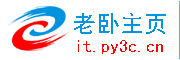 |
豫ICP备2021003566号-1 |